Datenwiederherstellung in der 7-Daten-Wiederherstellungssuite
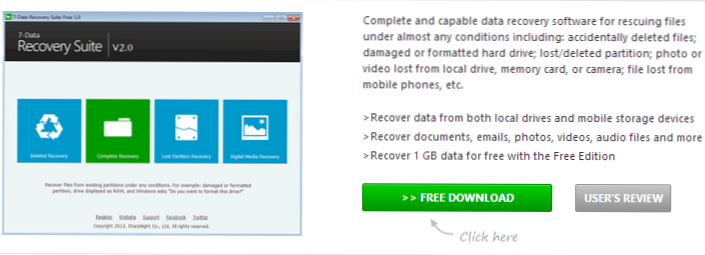
- 5095
- 1641
- Dr. Marlen Steinkamp
Ich habe Remontka.Pro hat mehr als einmal Bewertungen von einfachen kostenlosen und professionelleren bezahlten Programmen, mit denen Sie Dateien in verschiedenen Situationen wiederherstellen können (siehe. Die besten Datenwiederherstellungsprogramme).
Heute werden wir über das nächste solche Programm sprechen - 7 -Data Recovery Suite. Soweit ich beurteilen kann, ist es nicht sehr berühmt für den russischen Benutzer und wir werden sehen, ob dies gerechtfertigt ist oder es lohnt es sich, dieser Software zu beachten. Das Programm ist mit Windows 7 und Windows 8 kompatibel.
So herunterladen und installieren Sie ein Programm
Das Data Recovery-Wiederherstellungsprogramm für die Wiederherstellung von 7-Data Recovery kann kostenlos von der offiziellen Website http: // 7datarecovery heruntergeladen werden.Com/. Die hochgeladene Datei ist ein Archiv, das ausgepackt und installiert werden muss.
Ich bemerkte sofort einen Vorteil dieser Software, die bestechen: Bei der Installation versucht das Programm nicht, zusätzliche Komponenten zu installieren, fügt keine unnötigen Dienste und andere Dinge an Windows hinzu. Die russische Sprache wird unterstützt.
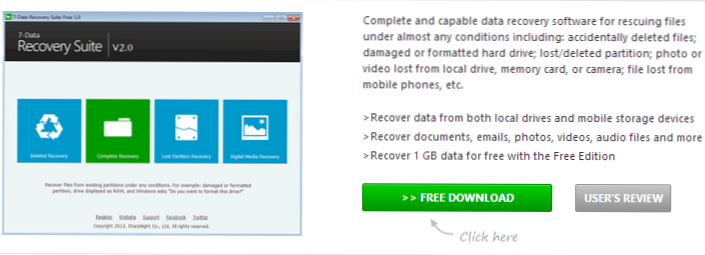
Trotz der Tatsache, dass Sie das Programm kostenlos herunterladen können, ohne eine Lizenz zu erwerben, hat das Programm eine Einschränkung: Sie können nicht mehr als 1 Gigabyte -Daten wiederherstellen. Im Allgemeinen kann dies in einigen Fällen ausreichen. Lizenzkosten - 29.95 Dollar.
Wir versuchen, Daten mit dem Programm wiederherzustellen
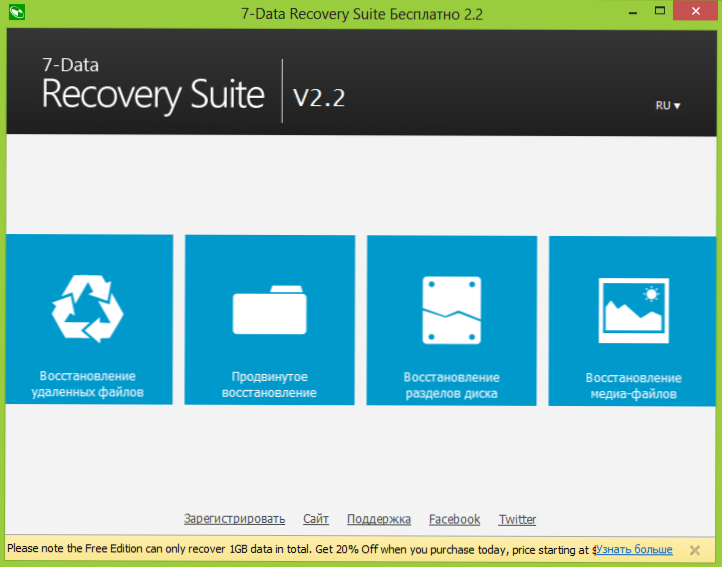
Nachdem Sie eine 7-Daten-Wiederherstellungssuite gestartet haben, sehen Sie eine einfache Schnittstelle im Windows 8-Stil und enthält 4 Punkte:
- Wiederherstellung gelöschter Dateien
- Erweiterte Wiederherstellung
- Wiederherstellung von Festplattenabschnitten
- Wiederherstellung von Mediendateien
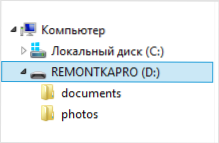
Für die Probe werde ich ein USB -Flash -Laufwerk verwenden, auf dem 70 Fotos und 130 Dokumente in zwei separaten Ordnern aufgezeichnet wurden, die Gesamtmenge der Daten - etwa 400 Megabyte. Danach wurde das Flash -Laufwerk von Fat32 nach NTFS formatiert und mehrere kleine Dokumentendateien wurden aufgezeichnet (die Sie nicht tun müssen, wenn Sie Ihre Daten nicht endgültig verlieren möchten, sondern für das Experiment).
Die Wiederherstellung von gelöschten Dateien in diesem Fall ist eindeutig nicht geeignet. Wie in der Beschreibung in das Symbol geschrieben wird. Die fortgeschrittene Wiederherstellung wird jedoch sehr wahrscheinlich funktionieren - laut den Informationen im Programm werden diese Option Dateien von der formatierten, beschädigten Festplatte wiederhergestellt oder wenn Windows schreibt, dass die Festplatte formatiert werden muss. Klicken Sie auf diesen Artikel und versuchen Sie es.
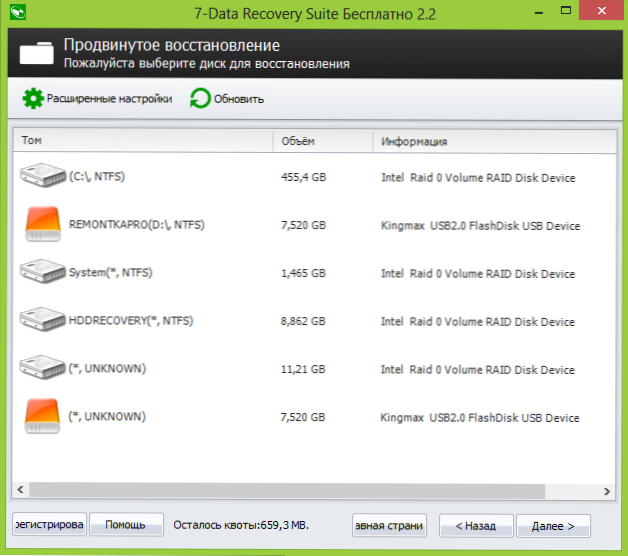
Eine Liste mit verbundenen Laufwerken und Abschnitten wird angezeigt. Ich wähle ein Flash -Laufwerk aus. Aus irgendeinem Grund wird es zweimal angezeigt - mit dem NTFS -Dateisystem und in Form eines unbekannten Abschnitts. Ich wähle NTFs. Und ich erwarte den Abschluss des Scannens.
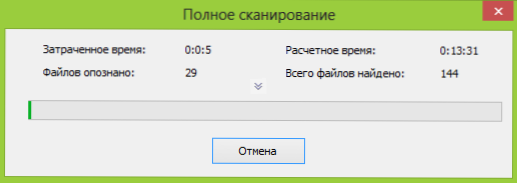
Infolgedessen verdrängte das Programm, dass es auf meinem Flash -Laufwerk einen Abschnitt mit dem Fat32 -Dateisystem gab. Ich klicke auf "Weiter".
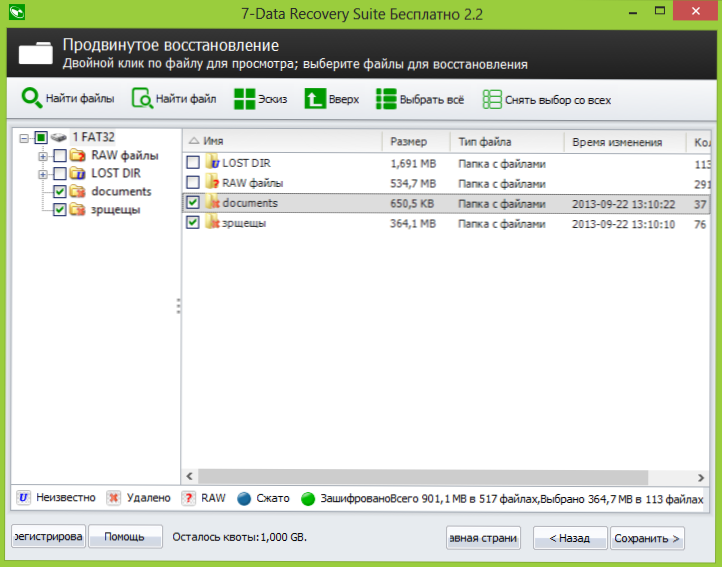
Daten, die aus dem Flash -Laufwerk wiederhergestellt werden können
Das Fenster zeigt die Struktur von Remote -Ordnern an, insbesondere die Ordner von Dokumenten und Fotos, obwohl dieser aus irgendeinem Grund in das russische Layout geschrieben wurde (obwohl ich den Fehler in der Phase korrigierte, als ich diesen Ordner nur erstellt habe). Ich wähle diese beiden Ordner und drücke auf "Speichern". (Wenn Sie den Fehler "Das falsche Symbol" sehen, wählen Sie einfach einen Ordner mit einem englischen Namen für die Wiederherstellung aus). Wichtig: Speichern Sie keine Dateien auf demselben Spediteur, aus dem die Wiederherstellung erfolgt.
Wir sehen eine Nachricht, dass 113 Dateien wiederhergestellt wurden (es stellt sich heraus, nicht alle) und ihre Erhaltung ist abgeschlossen. (Später fand heraus, dass der Rest der Dateien auch wiederhergestellt werden kann. Sie werden im Ordner Lost Dire in der Programmoberfläche angezeigt.).
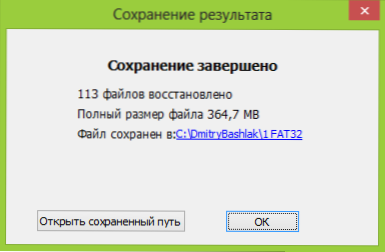
Das Anzeigen von Fotos und Dokumenten zeigte, dass sie alle ohne Fehler wiederhergestellt wurden, sichtbar und lesbar sind. Es gab mehr Fotos als ursprünglich aufgezeichnet, einige anscheinend aus früheren Experimenten.
Abschluss
Wenn ich also zusammenfassen kann, kann ich sagen, dass mir das 7-Daten-Wiederherstellungsprogramm gefallen hat, um Daten wiederherzustellen:
- Sehr einfache und verständliche Schnittstelle ohne Schnickschnack
- Verschiedene Datenwiederherstellungsoptionen für eine Vielzahl von Situationen
- Kostenlose Erholung 1000 Megabyte zum Testen
- Es funktioniert, nicht alle Programme haben mit meinem Flash -Laufwerk mit meinem Flash -Laufwerk gearbeitet.
Wenn Sie im Allgemeinen die Daten und Dateien wiederherstellen müssen, die aufgrund von Ereignissen kostenlos und deren (im Volumen) verloren gehen, gab es nicht viel - dann ist dieses Programm eine sehr gute Möglichkeit, dies kostenlos zu tun. In einigen Fällen wird der Kauf einer lizenzierten Vollversion ohne Beschränkungen auch gerechtfertigt sein.
- « Fehlerstopp 0x000000A5 in Windows 7 und bei der Installation von Windows XP
- So erstellen Sie ein Lade -Flash -Laufwerk aus dem Bild von ISO »

